Windows 11: Sådan starter du direkte til Windows-skrivebordet

For at starte direkte til Windows-skrivebordet, gå til kontoindstillinger og deaktiver muligheden for, at brugerne skal indtaste brugernavn og adgangskode.
Her er de trin, du skal følge for at deaktivere din låseskærm permanent på Windows 10.
1. Åbn Registreringseditor på Windows 10 ved at skrive regedit i søgefeltet. Klik på Ja, når boksen Brugerkontokontrol (UAC) dukker op for at køre registreringseditoren som administrator.
2. I registreringseditoren skal du gå til følgende sti: HKEY_LOCAL_MACHINESOFTWAREPoliciesMicrosoftWindowsPersonalization
3. Opret en ny DWORD-værdi (32-bit) ved at højreklikke i højre rude, vælge Ny , derefter DWORD (32-bit) værdi og navngive DWORD. (32-bit) Værdi NoLockScreen .
4. Dobbeltklik på NoLockScreen, og skift den hexadecimale værdi fra 0 til 1 .
5. Klik på OK når du er færdig, og luk registreringseditoren.
Når du tænder for din Windows 10-pc, tilføjer låseskærmen også et ekstra tastetryk til login-processen. Låseskærmen er den skærm, du ser, når du låser eller genstarter din Windows 10-pc, eller når din pc låser automatisk, når du holder op med at bruge den. Du bliver nødt til at lukke låseskærmen for at kunne se loginskærmen og logge på Windows 10. Brugere kan lukke låseskærmen ved at trykke på, tastaturet eller trække den op med musen. Disse instruktioner viser dig, hvordan du aktiverer eller deaktiverer låseskærmen på Windows 10.
For at komme i gang skal du være logget ind som administrator for at kunne foretage de nødvendige ændringer på din låseskærm på Windows 10. Bemærk venligst : Hvis sikker login er aktiveret på din enhed og kræver, at du trykker på CTRL +ALT+DELETE- taster samtidigt på låseskærmen før du logger på, vil du ikke være i stand til at fuldføre nogen af disse trin, og låseskærmen på din enhed kan ikke deaktiveres. Når du har gennemført de følgende trin, vil Windows 10 altid gå direkte til login-prompten og springe låseskærmen over permanent.
1. Åbn Registreringseditor på Windows 10 ved at skrive regedit i søgefeltet. Klik på Ja, når boksen Brugerkontokontrol (UAC) dukker op for at køre registreringseditoren som administrator. 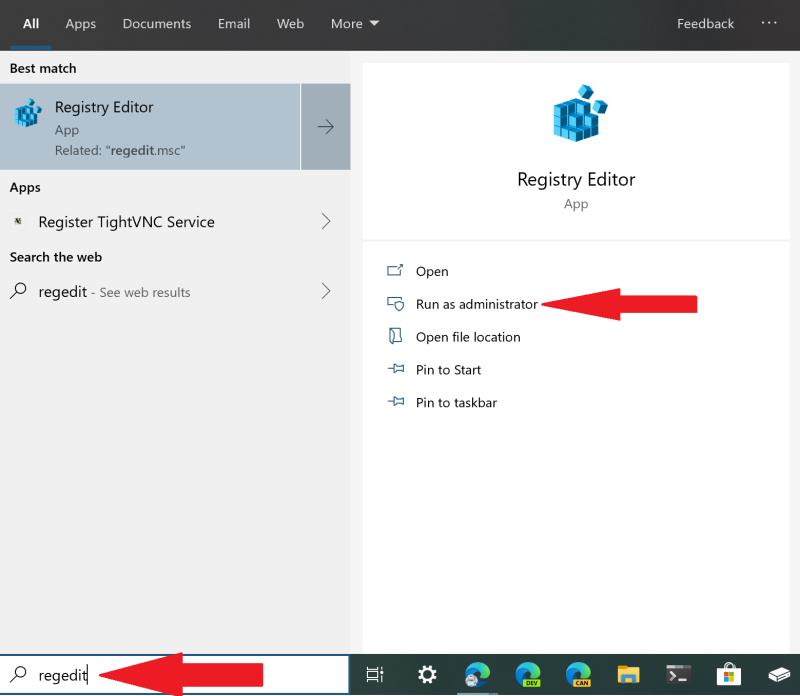 2. I registreringseditoren skal du gå til følgende sti: HKEY_LOCAL_MACHINESOFTWAREPoliciesMicrosoftWindowsPersonalization
2. I registreringseditoren skal du gå til følgende sti: HKEY_LOCAL_MACHINESOFTWAREPoliciesMicrosoftWindowsPersonalization
3. Opret en ny DWORD-værdi (32-bit) ved at højreklikke i højre rude, vælge Ny , derefter DWORD (32-bit) værdi og navngive DWORD. (32-bit) Værdi NoLockScreen . 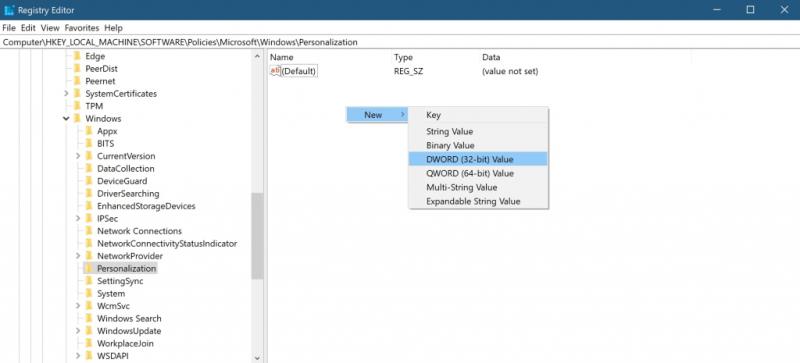
4. Dobbeltklik på NoLockScreen, og skift den hexadecimale værdi fra 0 til 1 . 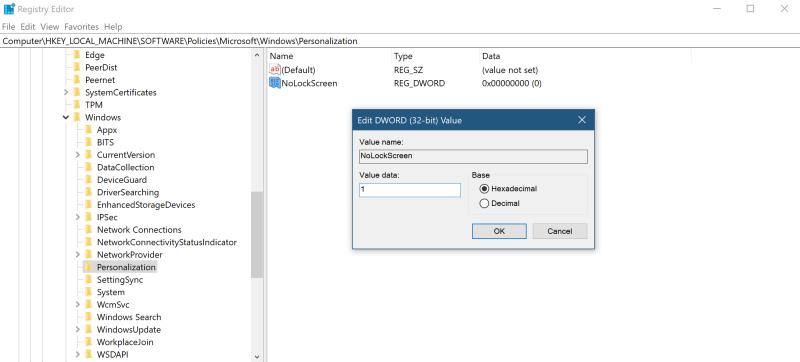
5. Klik på OK når du er færdig, og luk registreringseditoren.
Hvis du vil, kan du genstarte din computer, men låseskærmen vil allerede være deaktiveret via den registreringsredigering, du lige har lavet. Prøv at trykke på CTRL+ALT+DELETE samtidigt, og vælg at låse din pc for at bekræfte, at låseskærmen er permanent deaktiveret.
Fra nu af vil din Windows 10-pc omgå låseskærmen fuldstændigt og gå direkte til login-prompten. Derfra kan du indtaste din adgangskode, PIN-kode, billedadgangskode eller bruge Windows Hello til at logge ind på din Windows 10-enhed. Hvis du i fremtiden vil genaktivere låseskærmen på din Windows 10-pc, skal du enten slette NoLockScreen DWORD-værdien fra registreringseditoren eller indstille NoLockScreen DWORD-værdien til 0 .
For at starte direkte til Windows-skrivebordet, gå til kontoindstillinger og deaktiver muligheden for, at brugerne skal indtaste brugernavn og adgangskode.
En af de førende fjernkonferenceapplikationer i verden, Zoom, har altid prioriteret rummelighed over alt andet. Men på grund af en uventet vending i begivenhederne har den USA-baserede virksomhed...
Når du tænder for din Windows 10-pc, tilføjer låseskærmen også et ekstra tastetryk til login-processen. Låseskærmen er den skærm, du ser, når du
Her finder du de 10 bedste tastaturgenveje i Windows 10, som kan hjælpe dig i arbejdet, skolen og mere. Læs videre for at lære, hvordan du bruger dem effektivt.
Når du arbejder væk fra dit skrivebord, kan du få adgang til din pc ved hjælp af Windows Remote Desktop Connection. Denne guide hjælper dig med at aktivere og konfigurere indgående fjernskrivebordsforbindelser.
Opdag hvordan du tilpasser museindstillinger i Windows 10 for optimal brugeroplevelse. Juster kontrolfunktioner og hastighed effektivt.
Når du installerer en printer, bør din Windows 10-pc registrere din printer automatisk; trådløst på dit hjemmenetværk, eller tilsluttet printeren direkte til
Lær, hvordan du ændrer din standard Google-konto, og nyd nemheden ved at logge på én enkelt konto. Find hurtigt svar her!
Windows 10 indeholder flere mekanismer til at lære om hardware og software i dit system. For at få de mest detaljerede oplysninger, skal du bruge System Information-værktøjet.
Følg denne guide til, hvordan du ændrer din baggrund og får dit skrivebord til at se positivt unikt ud på Windows 11. Oplev tilpasningsmuligheder for at gøre din Windows 11 unik.
Printere er den perfekte måde at oprette fysiske versioner af elektroniske kvitteringer, fakturaer, formularer, breve og meget mere. Lær hvordan du annullerer udskriftsjobs effektivt.
Denne blog hjælper læsere med at deaktivere Copilot-funktionen på Windows, hvis de ikke ønsker at bruge AI-modellen.
Hvis du vil have Boogie Down Emote In Fortnite Gratis, så skal du aktivere et ekstra lag af beskyttelse, altså 2F-godkendelse. Læs dette for at vide, hvordan du gør det!










